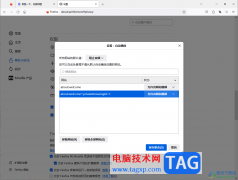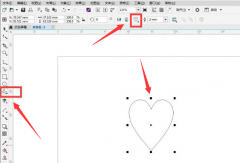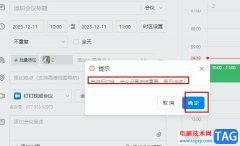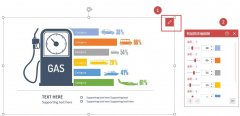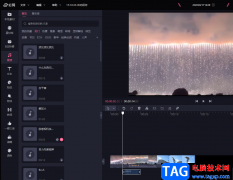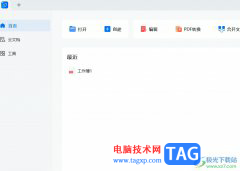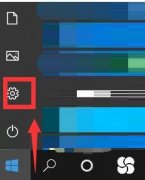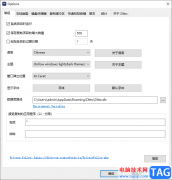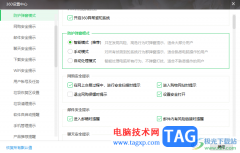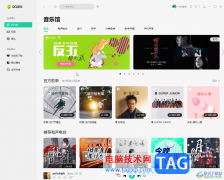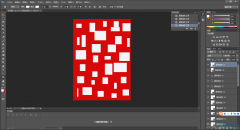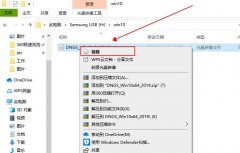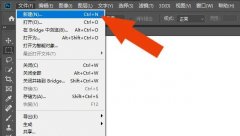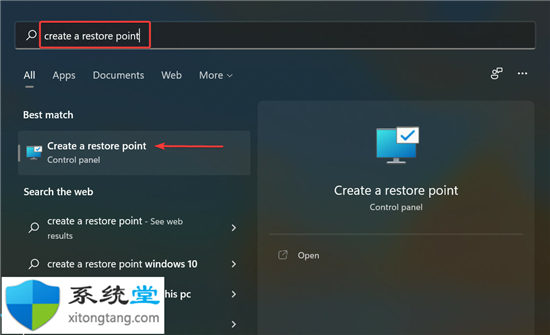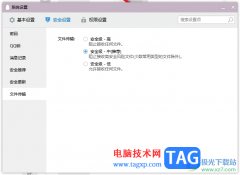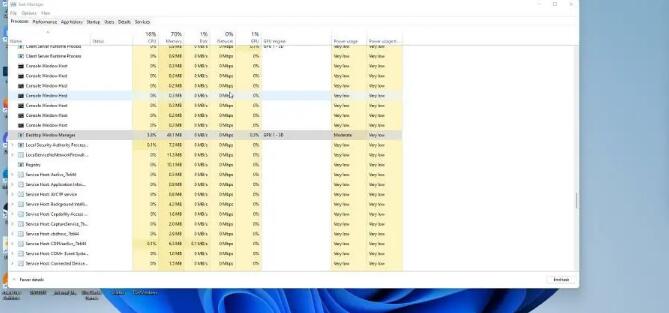edge浏览器是一款热门的网页浏览软件,也是win10系统默认使用的浏览器,为用户带来了不错的使用体验,因此edge浏览器软件吸引了不少的用户前来下载使用,当用户在使用edge浏览器软件时,发现显示出来的主页内容太过复杂,看起来很不美观很是杂乱,于是有用户问到edge浏览器怎么设置简洁模式的问题,这个问题其实是很好解决的,用户点击页面上的设置选项,在弹出来的侧边窗口中用户关闭快速链接、网站导航、问候语和内容,然后在编辑背景窗口中关闭背景功能就可以了,那么接下来就让小编来向大家分享一下edge浏览器设置简洁模式的方法教程吧,希望用户能够从中获取到有用的经验。
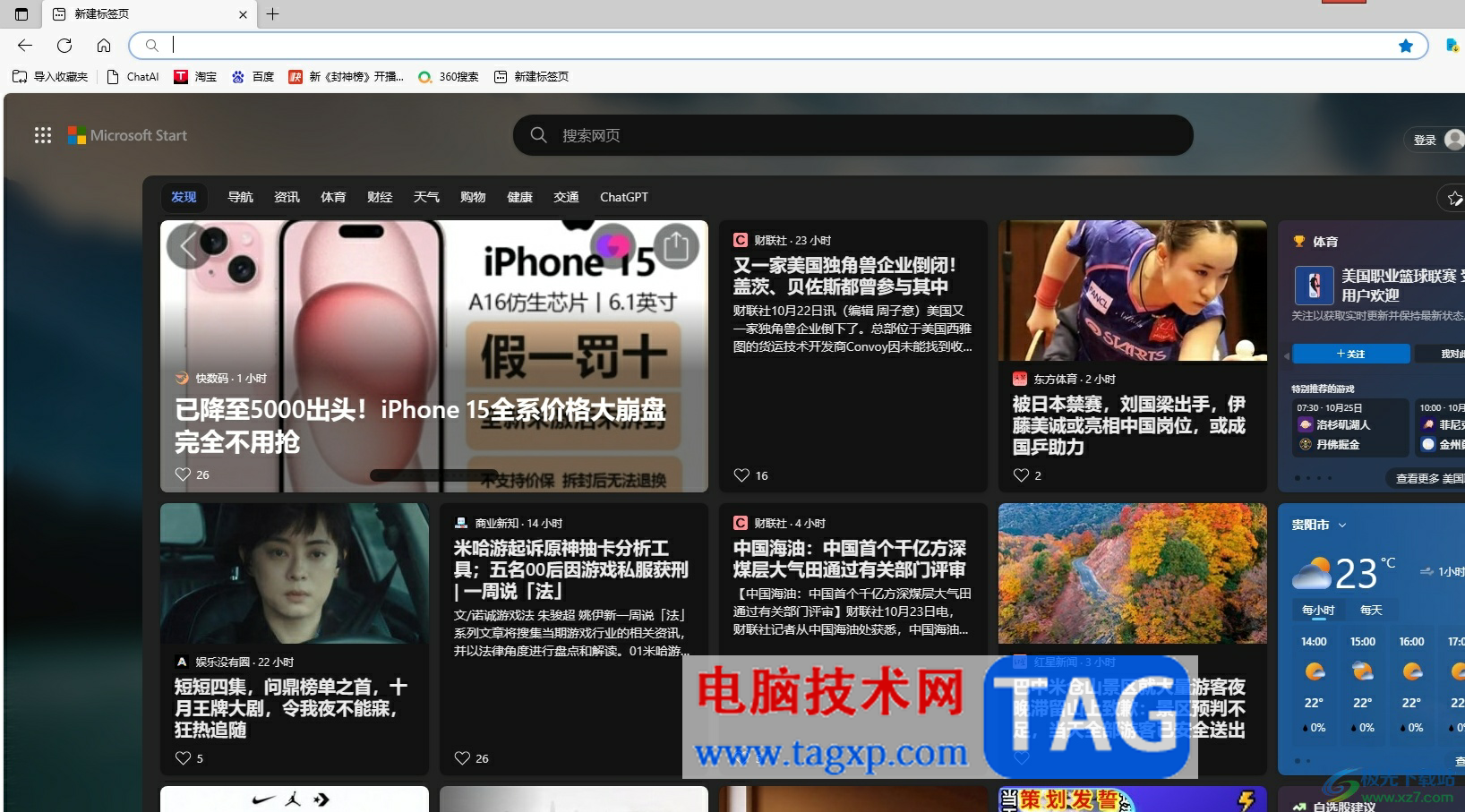
方法步骤
1.用户在电脑上打开edge浏览器软件,并来到主页上点击右上方的设置图标
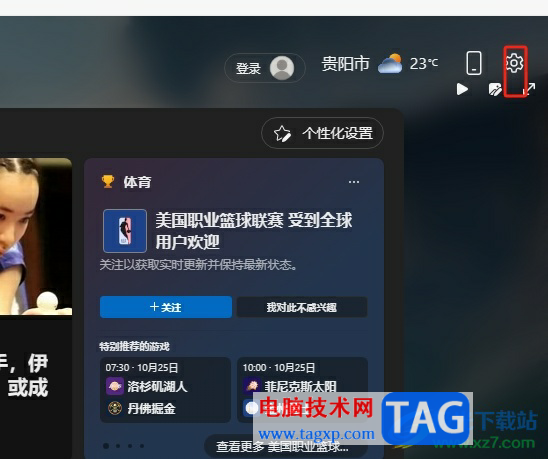
2.接着用户可以在页面右侧看到弹出来的设置窗口,用户依次关闭快速链接、问候语、网站导航和内容
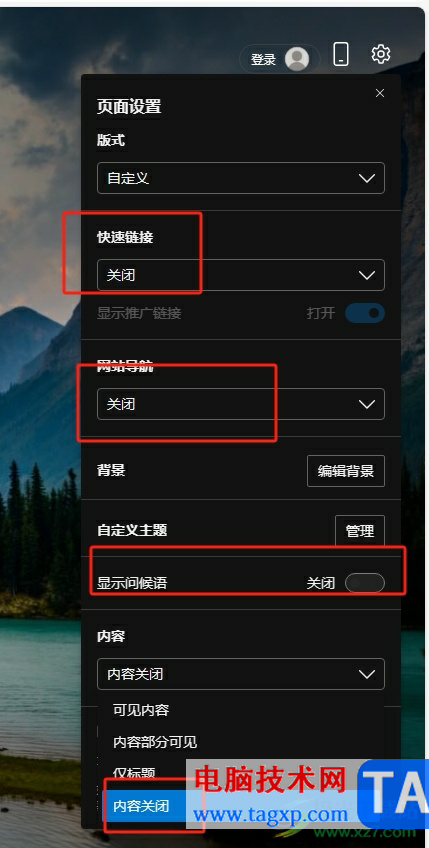
3.然后继续在设置窗口中点击背景选项右侧的编辑背景按钮,页面将会发生切换
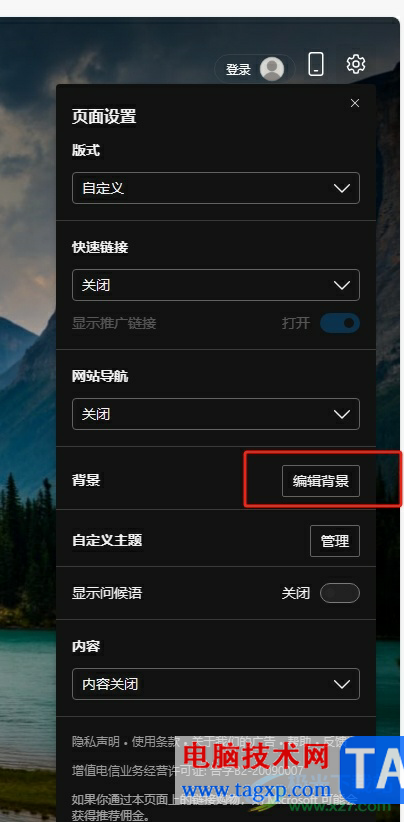
4.在弹出来的自定义背景窗口中,用户直接将背景的开关按钮关闭就可以了
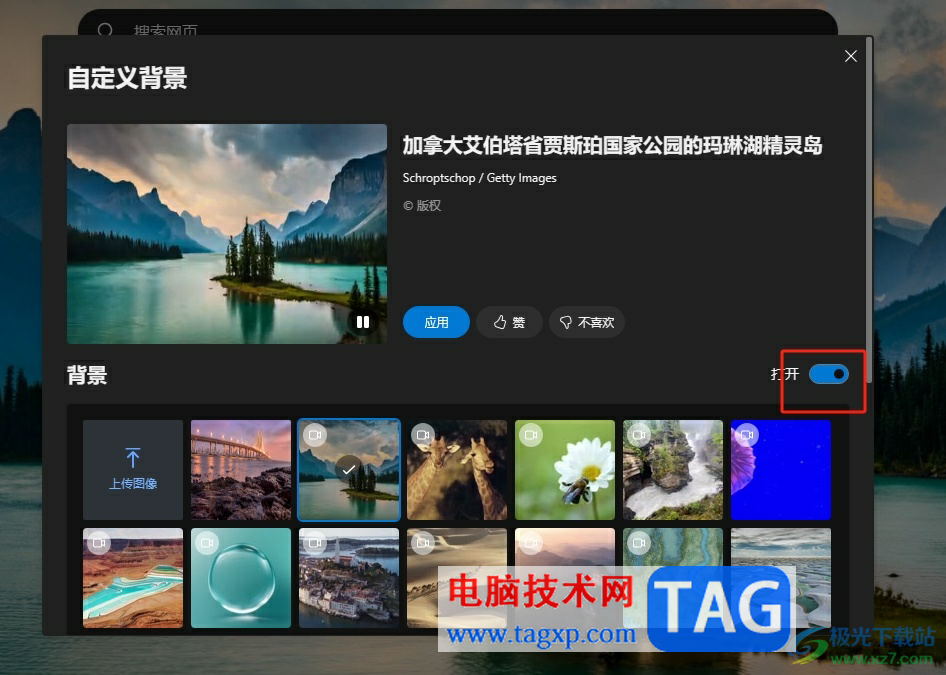
5.完成设置后,用户回到主页上,就可以看到当前页面变得十分简洁,效果如图所示
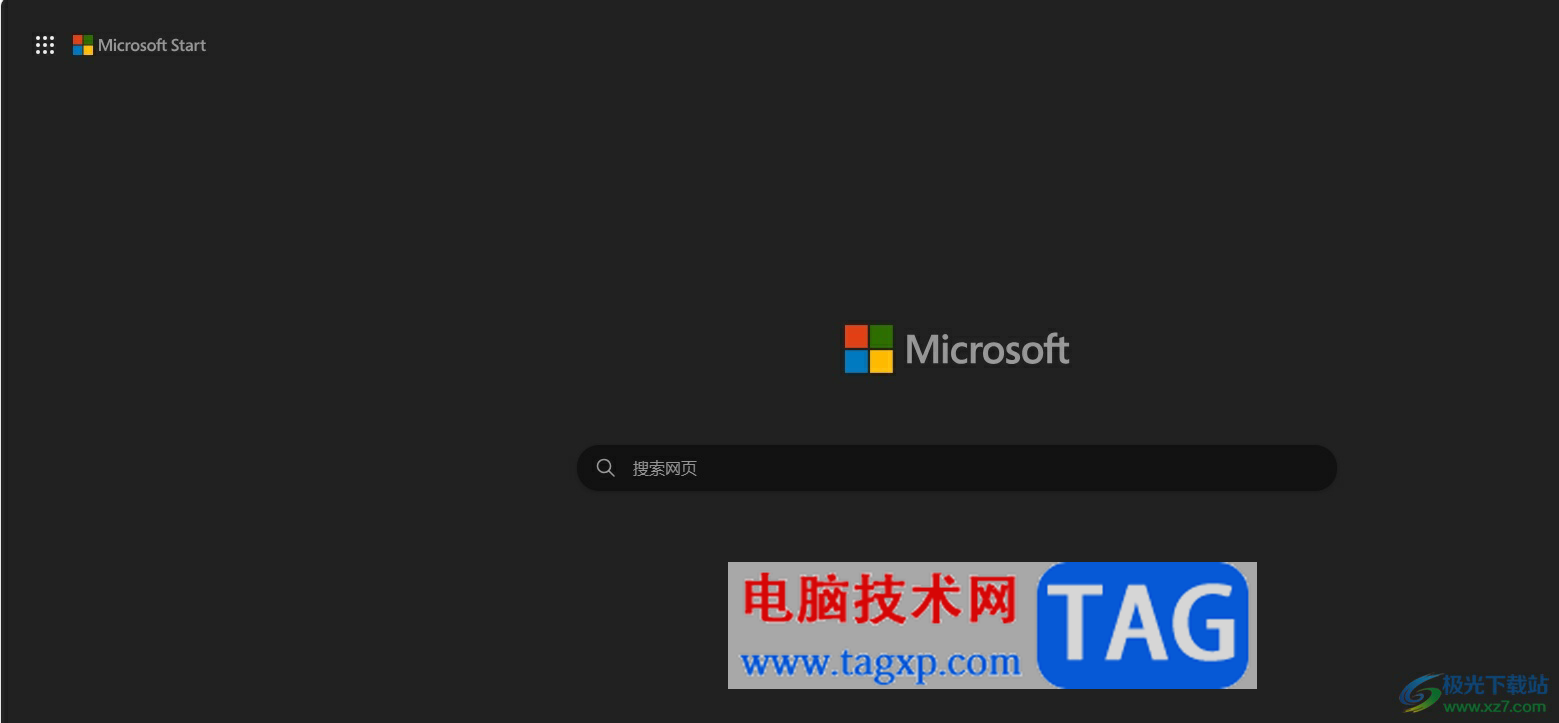
以上就是小编对用户提出问题整理出来的方法步骤,用户从中知道了大致的操作过程为点击设置——关闭快速链接、问候语、网站导航和内容——编辑背景——关闭背景功能这几步,方法简单易懂,因此感兴趣的用户可以跟着小编的教程操作试试看。